Aktualisiert December 2025 : Beenden Sie diese Fehlermeldungen und beschleunigen Sie Ihr Computersystem mit unserem Optimierungstool. Laden Sie es über diesen Link hier herunter.
- Laden Sie das Reparaturprogramm hier herunter und installieren Sie es.
- Lassen Sie es Ihren Computer scannen.
- Das Tool wird dann Ihren Computer reparieren.
Wenn Sie es versäumt haben, Windows 8.1 oder Windows 7 auf Windows 10 zu aktualisieren, oder wenn Ihr Windows 10-Update auf Version 1511 mit den Fehlercodes 0xC1900101 – 0x30018 fehlgeschlagen ist, dann kann dieser Beitrag etwas Licht in dieses Thema bringen.
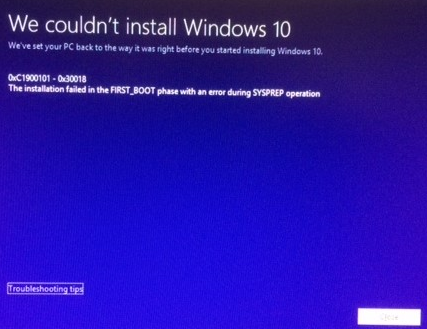
Die Botschaft, die du siehst, könnte sein:
Wir konnten Windows 10 nicht installieren. Wir haben Ihren PC wieder so eingestellt, wie er war, kurz vor der Installation von Windows 10. 0xC1900101 – 0x30018. Die Installation ist in der Phase FIRST_BOOT mit einem Fehler während des SYSPREP-Vorgangs fehlgeschlagen
0xC1900101.
Dieses Problem wurde erstmals im August 2015 festgestellt, als Benutzer, die ein Upgrade von Windows 8.1 oder Windows 7 auf Windows 10 durchführen wollten, dieses Problem hatten. Microsoft hatte auf dieses Problem geantwortet und erklärt, dass:
Wir arbeiten derzeit mit unseren Partnerunternehmen zusammen, um problematische Fahrer bei der Identifizierung zu aktualisieren. Wir verstehen, dass die Unfähigkeit, den inkompatiblen Fahrer leicht zu identifizieren, unglaublich frustrierend sein kann, und wir bedauern die Unannehmlichkeiten.
0xC1900101
Es scheint jedoch, dass einige Benutzer mit diesem Problem konfrontiert sind, auch wenn sie versuchen, Windows 10 auf die Version 1511 zu aktualisieren.
Das Sysprep oder System Preparation Tool ist im Wesentlichen dazu gedacht, die Bereitstellung des Windows-Betriebssystems zu automatisieren. Angesichts dieser Informationen, hier ist, was Sie versuchen können:
1] Führen Sie den Systemdatei-Checker und DISM aus, um beschädigte Systemabbilder zu reparieren.
2] Einige Software wie DAEMON Tools, TuneUp, Folder Locker Software, etc. stören bekanntermaßen. Deinstalliere sie und schaue, ob es hilft. Stellen Sie sicher, dass Sie zuerst Ihre Ordner freischalten. Deaktivieren Sie auch Ihre Antivirensoftware und Firewall vorübergehend.
3] Entfernen Sie alle angeschlossenen USB-Geräte – ohne die Tastatur.
4] Falls Sie mit dem Windows-Betriebssystem vertraut sind, können Sie sich diese versteckten Protokolldateien ansehen. Sie können eine Richtung vorgeben, an der man arbeiten kann:
- $Windows.~BezugsquellenSonstiges
- $Windows.~BTsourcesRollback
5] Wenn nichts hilft, wenn Sie diesen Fehler während der Verwendung von Windows Update erhalten haben, verwenden Sie das Media Creation Tool und sehen Sie nach, ob die Installation dadurch durchgeführt wird.
Alles Gute!
EMPFOHLEN: Klicken Sie hier, um Windows-Fehler zu beheben und die Systemleistung zu optimieren